Г рафические возможности текстового редактораWord реализуются с помощью панели инструментов Рисование. Для отображения этой панели на экране необходимо щёлкнуть на кнопке
рафические возможности текстового редактораWord реализуются с помощью панели инструментов Рисование. Для отображения этой панели на экране необходимо щёлкнуть на кнопке  Рисование стандартной панели инструментов или выполнить команду Вид/ Панели инструментов/ Рисование. Если указатель мыши установить на одной из кнопок панели инструментов рисования, Word отображает в строке состояния её описание. В таблице ниже приведено описание этих кнопок:
Рисование стандартной панели инструментов или выполнить команду Вид/ Панели инструментов/ Рисование. Если указатель мыши установить на одной из кнопок панели инструментов рисования, Word отображает в строке состояния её описание. В таблице ниже приведено описание этих кнопок:
Кнопки панели инструментов Рисование
Рисование

Открывает раскрывающееся меню, которое позволяет Группировать, Разгруппировать и/или Перегруппировать объекты или рисунки. Также можно упорядочить (Порядок) выделенные объекты или рисунки, перемещать На передний план, перемещать На задний план, Переместить вперёд, Переместить назад, Поместить перед текстом или Поместить за текстом.
Как вернуть панель инструментов в MS Word?
Можно установить параметры сетки (Сетка), сдвинуть (Сдвиг), Выровнять/распределить, а также Повернуть/отразить рисунки и объекты в любом направлении. С помощью команды Обтекание текстом можно установить положение рисунка относительно текста (в тексте, вокруг рамки, по контуру, за текстом, перед текстом и др.). Можно изменить соединительные линии между фигурами при помощи команды Спрямить соединения. Можно редактировать узлы линии (Начать изменение узлов) в виде кривой и линии произвольной формы. Можно изменять формы объектов с помощью команды Изменить автофигуру, а также устанавливать параметры Автофигура, предусмотренные По умолчанию для автофигур.
Выбор объектов

Выделяет объект или группу объектов.
Автофигуры
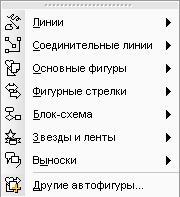
Открывает раскрывающееся меню опций рисования: Линии, Соединительные линии, Основные фигуры, Фигурные стрелки, Блок-схема, Звёзды и ленты, Выноски, Другие варианты.

Линия
Рисует прямые линии. Если нажать клавишу и не отпускать её, рисует прямые линии под углом, кратным 15 о .

Стрелка
Рисует стрелки. Если нажать клавишу и не отпускать её, рисует прямые стрелки под углом, кратным 15 о .

Прямоугольник
Рисует прямоугольники. Если нажать клавишу и не отпускать её, рисует квадраты.

Овал
Рисует овалы. Если нажать клавишу и не отпускать её, рисует окружности.
Панели инструментов Word

Надпись
Вставляет текстовое поле

Добавить объект WordArt
Открывает диалоговое окно Коллекция WordArt, с помощью которого можно вставлять изображения WordArt

Добавить диаграмму или организа-ционную диаг-рамму
Открывает диалоговое окно Библиотека диаграмм, с помощью которого осуществляется вставка одной из шести видов диаграмм. Можно вставить Диаграмму Венна, Организационную, Целевую, Пирамидальную, Циклическую, Радиальную диаграммы.

Добавить картинку
Открывает область задач Коллекция клипов, где можно найти необходимую картинку, фотографию, фильм, звук. Эта команда позволят вставить картинку из коллекции Microsoft Office и из собственных коллекций.

Добавить рисунок
Открывает диалоговое окно Добавление рисунка. Здесь необходимо выбрать нужный рисунок, который хранится на данном компьютере и нажать кнопку Вставить.
Цвет заливки

Заполняет выделенную форму цветом. Если никакая форма не выделена, устанавливает цвет, предусмотренный по умолчанию. Кроме того, позволяет выбирать эффекты заливки (Способы заливки)
Цвет линий

Окрашивает выделенную линию (или линию вокруг выделенной формы). Если никакая форма не выделена, устанавливает цвет линии, предусмотренный по умолчанию. Кроме того, позволяет использовать диалоговое окно Узорные линии для выбора узора линии.
Цвет шрифта

Изменяет цвет выделенного текста. Если никакой текст не выделен, устанавливает цвет текста, предусмотренный по умолчанию.
Тип линии

Изменяет ширину и тип выделенной линии. Если выбрать значение Другие линии, на экране появится диалоговое окно Формат автофигуры, предоставляющее дополнительные варианты типов линий.
Меню «штрих»

Изменяет стиль выделенной линии на один из восьми пунктирных вариантов
Меню «Стрелки»

Изменяет вид выделенной линии на один из нескольких стандартных вариантов стрелки. Если выбрать значение Дополнительные стрелки, на экране появится диалоговое окно Формат автофигуры, предоставляющее дополнительные варианты стрелок и линий
Меню «Тени»

Добавляет или изменяет тень выделенного объекта или рисунка. Если выбрать значение Настройка тени, на экране появится панель инструментов параметров тени, которая позволяет отображать и скрывать тень (Вкл/выкл тень), Сдвинуть тень вверх, Сдвинуть тень вниз, Сдвинуть тень влево, Сдвинуть тень вправо и управлять цветом тени (Цвет тени)
Меню «Объем»
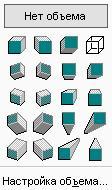
Добавляет или изменяет трёхмерный эффект для выделенного объекта или рисунка. Если выбрать значение Настройка объёма, на экране появится панель инструментов трёхмерных параметров, которая позволяет включать и выключать трёхмерный эффект (Вкл/Выкл объём), Повернуть вверх, Повернуть вниз, Повернуть влево, Повернуть вправо и управлять следующими параметрами: Глубина, Направление, Освещение, Поверхность, Цвет объёма
Источник: studfile.net
Панель «Рисование» в текстовом редакторе Microsoft Word
В настоящее время зачастую текстовая информация сопровождается графическими пояснениями. Наиболее простым и распространенным средством комбинирования графической и текстовой информации является текстовый редактор Microsoft Word.
Текстовый редактор Microsoft Word является удобным инструментом для подготовки различных текстовых документов. Соответственно, он включает в себя и средства, позволяющие выполнять различные графические работы.
Рисунки и схемы, создаваемые в редакторе Microsoft Word, представляют собой набор графических примитивов (см. и. 14.2 предыдущей главы). Для удобства использования графические команды сведены в единую панель инструментов «Рисование» (рис. 15.4), которую можно вывести на экран редактора Microsoft Word последовательной активизацией в строке меню команд «Вид»— «Панели инструментов» — «Рисование». Содержание кнопок панели «Рисование» приведено в табл. 15.1.

Справочная информация
по работе с панелью инструментов «Рисование»
- 1. Гграфические примитивы Панель «Рисование» позволяет:
- — отрисовывать элементарные 1рафические примитивы (рис. 15.5)— с помощью кнопок с соответствующими пиктограммами;
получать изображения сложной формы (рис. 15.6) — через меню «Автофигуры»;
придавать объем и тень графическим примитивам (рис. 15.7) — посредством использования меню «Тень» и «Объем».
Кнопки панели рисования редактора Microsoft Word

Цвет заливки объекта







Создание объемных фигур

- 2. Работа с графическими примитивами
- ? Для отрисовки трафического примитива нажимают на кнопку панели инструментов с соответствующей пиктограммой и далее, поместив курсор на нужное место экрана, вычерчивают изображение (рис. 15.8). Как видно из этого рисунка, в активизированном состоянии рисованные объекты обрамлены специальными маркерами квадратной формы. Для снятия активного состояния необходимо переместить курсор с объекта на свободное поле и нажать на левую кнопку «мыши».
- ? При попадании на рисованный объект курсор принимает вид белою указателя, направленного в центр черной счетверенной стрелки (рис. 15.9а). При этом в случае нажатия на левую кнопку «мыши» рисованный объект активизируется и выделяется маркерами (рис. 15.96).
- ? Для перемещения рисованного объекта по области рисования его следует активизировать нажатием левой кнопки «мыши» (рис. 15.9) и, не отпуская этой кнопки, двигать вместе с курсором в нужном направлении. Кроме того, для этой цели могут быть использованы клавиши , >, , .
- ? При попадании на маркер курсор превращается в двунаправленную стрелку (рис. 15.8а). Двигая эту стрелку, можно изменять геометрию рисованного объекта требуемым образом: удлинять, укорачивать, сжимать и т.п. Кроме того, в ряде случаев для редактирования формы изображения может появиться стрелка специальной формы (рис. 15.86).
- ? В текстовом редакторе Microsoft Word имеется возможность редактирования полученных изображений с помощью контекстного меню редактирования. Панель этого меню появляется на экране при помещении курсора на рисунок и нажатии правой кнопки «мыши».
Меню включает в себя следующие опции: «Вырезать»;
«Копировать»; «Всгавить»; «Добавить (изменить) текст»;
«Группировка»; «Порядок»; «Формат объекта».





С помощью опции «Формат объекта» осуществляется изменение размеров и положения рисунка. Кроме того, имеется возможность установки режима «обтекания» его текстом, а также задание шаблонов (цвета, толщины и тина) линий. Окно этой опции можно открыть двумя способами:
- — войдя в контекстное меню редактирования и нажав левой кнопкой «мыши» на команду «Формат объекта»;
- — непосредственно активизировав команду «Формат объекта». Для этого курсор помещают на рисунок и дважды нажимают на левую кнопку «мыши».
Закладки окна «Формат объекта» приведены в приложении 3.
3. Создание сложных рисованных изображений
Получить требуемое изображение с помощью панели инструментов «Рисование» можно двумя способами: проводя построения непосредственно на свободном месте поля документа Word и используя режим вставки рисованного объекта. Рассмотрим особенности обоих способов.
? Работа непосредственно в документе Word.
Этапы выполнения рисунка проследим на примере изображения призмы (one. 15.4):
сначала с помощью кнопок «Прямоугольник» и «Линия» рисуем изображение ребер призмы (рис. 15.10а);
в целях обеспечения стабильности картинки отдельные графические примитивы 1руппируем (объединяем) специальным образом в единое целое. Для этого, нажав на кнопку «Выбор объектов» (белая стрелка), выделяем прямоугольной рамкой все необходимые графические примитивы (рис. 15.10а) и нажимаем на левую кнопку манипулятора «мышь».
В результате границы всех выбранных графических примитивов окажутся выделенными специальными маркерами в виде квадратиков (рис. 15.106). Далее на панели «Рисование» следует активизировать кнопку «Действия» и в открывшемся меню выполнить команду «Группировать». После этого маркерами окажется выделенным уже суммарное изображение (рис. 15.1 Ов):

помещаем рисунок в нужное место документа. Достигнуть этого можно разными способами. К примеру, чтобы текст документа не попадал на рисунок, следует активизировать панель «Формат объекта» контекстного меню редактирования и в закладке «Положение» задать режим «Перемещать вместе с текстом». Кроме того, закладка «Обтекание» обеспечивает широкие возможности для получения желаемого результата. В частности, при включенном режиме «сверху и снизу» этой закладки, рисунок будет располагаться на фиксированном месте листа в разрыве текста:
сместив курсор с рисунка на свободное место и нажав на левую кнопку «мыши», получаем готовое изображение призмы (рис. 15. Юг и рис. 15.4).
? Работа в режиме вставки рисованного объекта.
Рисунок также можно создавать, используя команды «Вставка» — «Объект . » из строки главного меню. В этом случае следует:
— в открывшемся окне «Вставка объекта» выбрать и активизировать двойным нажатием на левую кнопку «мыши» опцию «Рисунок Microsoft Word»;
далее в открывшемся окне «Рисунок в С: . » установить область рисования, перемещая для этого в нужных направлениях пунктирные линии полей (с помощью указателей в виде двунаправленных стрелок на размерных линейках окна);
- — осуществить в этой зоне построения в соответствии с описанным выше алгоритмом;
- — по окончании рисования в строке меню выполнить команды: «Файл» — «Закрыть и вернуться Рисунок в С. ».
В результате в документе Word появится картинка с созданным изображением. Поместив курсор на рисунок и нажав на правую кнопку «мыши», можно открыть контекстное меню редактирования и с его помощью сделать обрамление рисунка, установив желаемый режим отображения 1раниц.
С помощью панели «Рисование» могут быть созданы весьма сложные рисунки. При этом благодаря возможности задавать фиксированные размеры графических примитивов с помощью закладок «Размер» и «Положение» контекстного меню редактирования (рис. П3.6 и рис. П3.7 приложения 3) изображения будут иметь метрическую определенность.
Последнее обстоятельство позволяет выполнять непосредственно в редакторе «Word», например, несложные электрические схемы наподобие тех, что приведены выше в главе 12 (рис. 12.2 . рис. 12.4). Это может оказаться удобным при отсутствии специализированных САПР, таких как AutoCAD, PCAD или Компас.
Источник: bstudy.net
Рисование в ворде

О том, как удобно было рисовать прямо в ворде, помнят уже немногие. В версиях приложения, начиная с 2007 панели рисования нет. Однако возможность рисования все-таки осталась и даже приобрела более широкий функционал.
Как открыть панель рисования
Но сама панель рисования здесь отсутствует и открывается только по необходимости. А для того, чтобы была возможность рисовать нужно, вставить рисунок в текст, как было описано в другой статье, и кликнуть по нему мышкой.
Однако панель инструментов рисования можно открыть и по-другому, пройдя во вкладку «вставка иллюстрации». Здесь нужно кликнуть мышью по стрелочке (в виде треугольничка), расположенной возле кнопки «фигуры». И в самом низу открывшегося окна найти и нажать на кнопку «новое полотно».
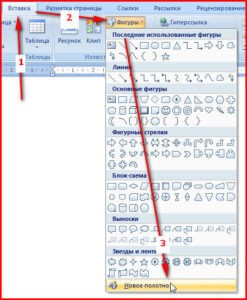
В результате таких манипуляций в том месте, где находился курсор появится поле (полотно) для рисования, а на место обычной панели инструментов будет развернута панель рисования.
![]()
Чем рисовать линии и фигуры
Сначала может показаться, что рисование здесь возможно только с помощью готовых фигур и стрелочек, т.е. составление блок-схем. Однако здесь можно найти и настоящие инструменты рисования, такие как рисованная кривая и полилинии.
Используя которые можно рисовать не только схемы, но и настоящие рисунки. Особенно удобно пользоваться «полилиниями», поскольку для отрисовки какого-либо контура нужно лишь кликать мышью по поворотным точкам контура рисунка. А все линии будут проведены автоматически между последовательно расположенными точками, и никакое дрожание руки и мышки не испортит картинку.
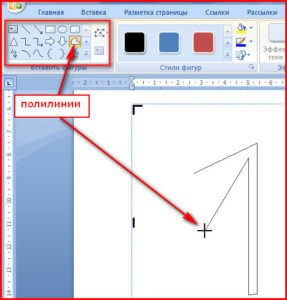
Стили фигур и эффекты
После отрисовки контура предмета можно его заполнить различными цветами или узорами. Для этого используется кнопка «Заливка фигуры». Цвет контура рисунка, его толщина корректируется с помощью кнопки «контур фигуры».
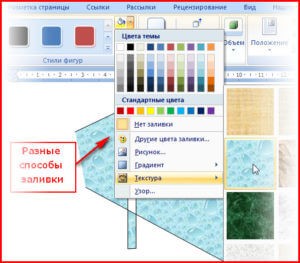
Интересными являются инструменты создания эффектов тени и объема. При помощи этих кнопок можно придать эффект объемности фигуры или отбрасываемой ею тени. Причем можно выбрать не только направление тени и ее длину, но и ее цвет.

Группировать и разгруппировать объекты
Несколько рисунков на одном полотне после рисования нужно связать друг с другом, чтобы при дальнейшем редактировании, особенно при перетаскивании, отдельные элементы рисунка случайно не «расползлись» в разные стороны. Для соединения различных элементов в один рисунок служит кнопка «Группировка». Для отдельного редактирования элементов картинки затем можно разгруппировать объект.
Поворот рисунка или его элемента
В новом ворде можно также отклонить рисунок в нужном направлении. Причем не только на 90 и 180 градусов — здесь можно задать собственный любой угол поворота рисунка.

Часто бывает нужно какие-то элементы изображения спрятать за другими, для эффекта реалистичности всей картинки. Такой инструмент также здесь есть. Выделенную фигуру можно одним кликом мыши вывести на передний или задвинуть на задний план рисунка.
Таким образом, панель рисования в современном приложении Word скрыта, и открывается, только когда в ней появляется нужда. А рисовать здесь можно не хуже чем в специализированном редакторе Paint.
Источник: compone.ru